CaptureAudio Free for iOS 1.5 Trình ghi âm giọng nói cho iPhone/iPad
CaptureAudio Free for iOS cung cấp cho người dùng các thiết bị iPhone, iPad hoặc iPod Touch một ứng dụng ghi âm và ghi chú bằng giọng nói hoàn toàn miễn phí.
Được thiết kế tối ưu hóa trên iPhone 5, CaptureAudio Free for iOS hỗ trợ tạo ghi chú, ghi âm giọng nói và nhập liệu miễn phí, trực tiếp trên điện thoại smartphone và máy tính bảng iDevice.
CaptureAudio Free for iOS nổi bật bởi giao diện ghi âm trực quan và đẹp mắt, đây cũng là ứng dụng mạnh mẽ và thú vị nhất để lưu các bản ghi bằng giọng nói và nội dung audio khác.
Ghi âm, đánh dấu bằng cờ và trình nhắc
Không chỉ là một bộ ghi âm giọng nói đơn giản, với CaptureAudio Free for iOS, người dùng có thể đánh dấu những điểm quan trọng trong bản ghi âm của mình để tạo trình nhắc nhanh và chính xác mỗi khi phát lại.
CaptureAudio Free for iOS cho phép:
- Ghi âm dễ dàng.
- Điều hướng dễ dàng.
- Phát lại dễ dàng.
CaptureAudio Free for iOS cho phép người dùng làm việc hiệu quả, nhanh và dễ dàng hơn bao giờ hết.
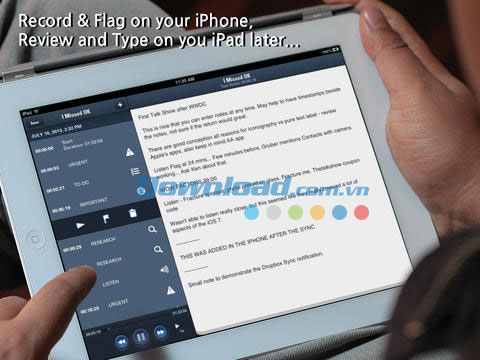
Giữ trạng thái đồng bộ
CaptureAudio Free for iOS cung cấp khả năng quản lý nhiều thiết bị ở chế độ đồng bộ hóa, cho phép đồng bộ với dịch vụ đám mây Dropbox, các bản ghi mới và mọi thay đổi đều được cập nhật tự động.
CaptureAudio Free for iOS là phiên bản nâng cấp tối ưu cho tính năng ghi âm và ghi chú bằng giọng nói. Với nhiều tùy chọn tích hợp sẵn, người dùng có thể thử nghiệm bản miễn phí trước khi quyết định mua phiên bản CaptureAudio for iOS đầy đủ.
CaptureAudio Free for iOS hỗ trợ toàn diện cho các bản ghi âm audio với tính năng đánh dấu thời gian chính xác bằng hệ thống cờ báo trước. Giờ đây bạn có thể nhập ghi chú văn bản một cách độc lập với bản ghi âm audio.
Nâng cấp hiệu suất và hiệu quả công việc lên gấp nhiều lần khi bạn ghi âm bài giảng quan trọng, các cuộc họp hay sự kiện khác, CaptureAudio Free for iOS tích hợp hệ thống đánh dấu thông minh cho từng bản ghi. Đơn giản, dễ sử dụng và vô cùng mạnh mẽ, người dùng có thể sử dụng iPhone hoặc iPad của mình trực tiếp để ghi âm và lưu lại những nội dung quan trọng khác bằng lời nói.
Trong khi ghi âm, thao tác một chạm đơn giản cho phép bạn đánh dấu nhanh và dễ dàng những điểm quan trọng với bộ tạo audio có tên gọi “Flags”. Có 2 bộ cờ tiêu chuẩn cho người dùng doanh nghiệp và giáo dục, với các loại cờ như "Urgent", “Listen”, “Research” và "Test Item". Nếu các loại cờ tiêu chuẩn không đáp ứng được yêu cầu của bạn, bạn có thể tạo thêm các bộ cờ cho riêng mình với tên gọi và biểu tượng thích hợp. Trong khi phát nội dung audio, bạn sẽ thấy bộ tạo lá cờ và có thể bắt đầu phát ngay từ những mốc đó trong toàn bản ghi. Nhảy đến những thông tin quan trọng thật nhanh và dễ dàng!
Chèn lá cờ trong bản ghi âm là một quy trình đơn giản và không ảnh hưởng tới chất lượng bản ghi. Chuyển tới vị trí bạn muốn chèn lá cờ, ngón tay chỉ cần trượt nhẹ trên màn hình. Khi ở tại vị trí mong muốn, chỉ cần chạm vào lá cờ mà không cần nhấn mạnh. Thao tác chạm nhẹ sẽ đánh dấu ngay nội dung với một lá cờ. Bạn sẽ thấy lá cờ cuộn ngang màn hình, cho biết cờ đã được đặt đúng chỗ.
Bỏ qua những ứng dụng ghi âm và ghi chú giọng nói lộn xộn, không có tổ chức với các nội dung chính bị trộn lẫn với nhau, với CaptureAudio Free for iOS, bạn có thể tag bản ghi âm bằng các từ khóa. Tag bằng tên khách hàng, lớp học cụ thể hay các hoạt động khác... CaptureAudio Free for iOS cho phép tổ chức ghi âm theo cách mà bạn muốn.
Nâng cấp lên bản mất phí CaptureAudio for iOS để đồng bộ giữa nhiều thiết bị thông qua tính năng đồng bộ Dropbox. Khi đã đồng bộ xong, CaptureAudio sẽ theo dõi mọi thay đổi và cập nhật trên nhiều thiết bị để mọi nội dung đều là mới nhất. Ghi âm audio, ghi chú văn bản, tag ghi âm, bộ cờ tùy biến... tất cả mọi khía cạnh đều được đồng bộ giữa các thiết bị.
Đối tượng sử dụng của CaptureAudio Free for iOS bao gồm học sinh, sinh viên, nhà báo, người quản lý dự án, chủ hộ gia đình, nhà vật lý... và danh sách này vẫn còn kéo dài. Hàng ngàn người dùng đã thành công khi bổ sung CaptureAudio Free for iOS vào hiệu suất công việc của mình. Với tiện ích miễn phí này, người dùng sẽ không bỏ lỡ bất cứ công việc quan trọng nào và bắt đầu rèn luyện thói quen lưu giữ cũng như tổ chức đề mục chính.
Tính năng chính của ứng dụng CaptureAudio Free for iOS:
- Phiên bản miễn phí để dùng thử trước khi nâng cấp lên bản đầy đủ.
- Giao diện ghi âm trực quan, bắt mắt.
- Sử dụng cờ để đánh dấu nhanh các đoạn quan trọng trong bản ghi và phát lại.
- Bổ sung ghi chú văn bản trong khi ghi âm và phát.
- Đồng bộ giữa nhiều thiết bị với dịch vụ đám mây Dropbox.
- Thay đổi tên lá cờ tùy ý.
- Bổ sung tag vào bản ghi âm hoàn thiện, dựa trên từ khóa cá nhân.
- Xem danh sách ghi âm, lọc theo thẻ tag.
- Màn hình phát tuyệt đẹp sẽ hiển thị toàn bộ lá cờ và thời gian chúng được đặt.
- Phát nhanh từ các điểm được đánh dấu bằng cờ trong bản ghi âm.
- Dễ dàng chia sẻ bản ghi âm thông qua Dropbox.
- Sao lưu toàn bộ dữ liệu lên Dropbox hoặc iTunes.
- Tạo các bộ cờ tùy biến (trong phần thiết lập).
- Chia sẻ bản ghi âm với CaptureNotes for iPad, bao gồm cả lá cờ và ghi chú văn bản.
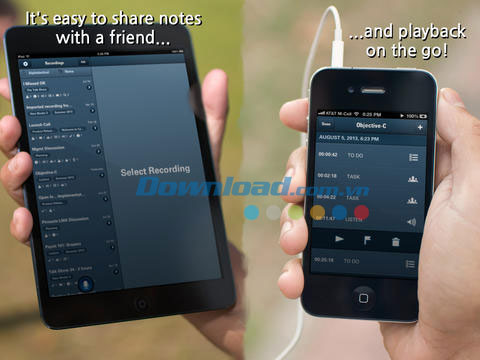
Tính năng khác của ứng dụng:
- Ghi âm audio: cung cấp khả năng nhận diện chính xác các cuộc họp hoặc bài giảng quan trọng.
- Ghi âm tức thời: chạm vào nút microphone và bắt đầu ghi âm.
- Cờ đánh dấu điểm: các thành phần đồ họa được đặt tên để đánh dấu các điểm quan trọng trong một ghi chú giọng nói.
- Gắn cờ linh hoạt: cờ có thể được bổ sung vào đầu bản ghi hoặc điểm bất kỳ trong khi phát.
- Lưu dễ dàng bản ghi mới: chạm vào nút dừng để dừng ghi âm và lưu tự động.
- Thay đổi cờ dễ dàng: thay đổi trong khi ghi âm, trong khi phát nếu bạn phát hiện chỗ đánh dấu chưa đúng.
- Chú thích tiêu đề lá cờ: người dùng có thể dễ dàng bổ sung một dòng chữ vào tên lá cờ để nhận diện tốt hơn các phần cụ thể.
- Bộ cờ tùy chỉnh: thiết lập bộ cờ theo yêu cầu bằng cách chọn từ hơn 100 biểu tượng và tên bất kỳ.
- Tag bản ghi âm: bổ sung tag vào bản ghi để phân loại và định vị dễ dàng bản ghi sau khi phát.
- Sao lưu: toàn bộ dữ liệu của CaptureAudio đều được lưu dễ dàng thông qua iTunes. Kết nối với máy tính, sử dụng thao tác một chạm để sao lưu, sau đó sao chép tệp tin vào máy tính.
- Lưu trữ: các bản ghi được lưu trữ dễ dàng để tiết kiệm bộ nhớ cho thiết bị. Bổ sung tệp tin ngược trở lại CaptureAudio thật dễ dàng.
- Chia sẻ: thật đơn giản để ghi sẻ ghi âm với một nhóm. Những người dùng CaptureAudio khác sẽ nhận được đầy đủ phần audio, cờ, ghi chú văn bản và thẻ tag. Bạn cũng có thể chia sẻ phiên bản audio CAF với người dùng không sử dụng CaptureAudio.
- Tương thích: bản ghi audio tương thích với CaptureAudio và CaptureNotes, ghi âm 1 lần và phát trên nhiều nền tảng.
Hướng dẫn sử dụng và thủ thuật cho CaptureAudio Free for iOS:
Bắt đầu ghi âm
Chạm vào nút microphone. Một màn hình lật nhanh sẽ mở ra và quy trình ghi âm tự động bắt đầu.
Chèn một lá cờ
Khi nhấn nút lá cờ, người dùng sẽ thấy loại cờ nhấp nháy trong cửa sổ hiển thị thời gian. Tại đây các điểm quan trọng sẽ được đánh dấu.
Thay đổi loại cờ chèn vào
Sau khi chèn một lá cờ, bạn có thể thay đổi loại cờ bằng cách chạm vào phần hiển thị cờ. Danh sách cờ sẽ xuất hiện, và chọn loại cờ bạn muốn thay đổi để áp dụng tức thời.
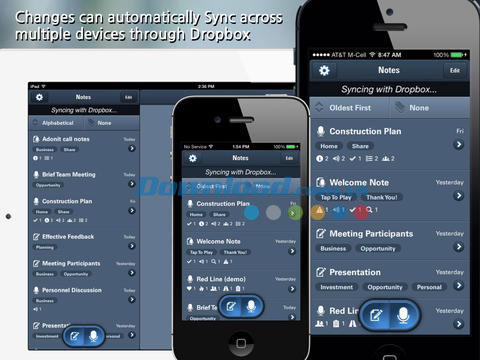
Tạm dừng ghi âm
Chạm vào nút tạm dừng / ghi âm, bản ghi sẽ tạm dừng cho đến khi bạn chạm vào nút microphone (để tiếp tục ghi âm) hoặc nút dừng để hoàn thành bản ghi.
Chạm vào nút dừng, bản ghi sẽ dừng tức thời và tự động lưu với tên gọi là thời gian bắt đầu ghi âm. Sau khi dừng bản ghi, bạn sẽ được đưa trở lại danh sách ghi âm.
Tìm bản ghi âm mới
Bạn vừa dừng một bản ghi âm những không thể tìm thấy chúng trong danh sách ghi âm? Vui lòng kiểm tra nút phân loại thẻ tag. Nếu danh sách ghi âm của bạn được phân loại bằng tag bất kỳ trước khi ghi âm, bản ghi mới lưu sẽ không xuất hiện và không có tag chỉ định cho chúng. Chạm vào nút phân loại tag, sau đó xóa toàn bộ danh sách ghi âm để tìm nhanh bản ghi đó.
Chế độ xem bản ghi âm mới
Bản ghi sẽ được lưu dưới dạng cờ. Chế độ xem ghi âm chính là phần điều hướng tới các bản ghi. Từ chế độ xem này, bạn có thể thay đổi tên, gắn thẻ tag, chia sẻ, xóa hoặc phát ghi âm. Đầu tiên, bạn có thể tìm các bản ghi âm, đây chính là chức năng phân loại và tìm kiếm thông minh.
Phân loại bản ghi
CaptureAudio cho phép người dùng phân loại bản ghi theo thứ tự bảng chữ cái alphabet, hoặc theo tiêu chí bản ghi mới nhất hoặc cũ nhất. Chạm nút phân loại chính và chọn tùy chọn mong muốn.
Bổ sung, chỉnh sửa hoặc xóa tag
Chạm vào nút thiết lập, sau đó chọn Tags. Bạn có thể đánh giá toàn bộ tag được tạo trên màn hình này. Để tạo thay đổi, chọn chỉnh sửa. Màn hình bên phải sẽ hiển thị:
- Bổ sung bằng cách chọn “thêm tag mới”. Bạn sẽ được yêu cầu nhập tên tag.
- Chỉnh sửa bằng cách chọn tag bạn muốn thay đổi, con trỏ và bàn phím ảo sẽ xuất hiện, chọn nút quay lại sau khi hoàn thành.
- Xóa bằng cách chạm vào huy hiệu “-”, sau đó nhấn nút xóa. Tag sẽ được gỡ bỏ và không còn liên kết với bản ghi âm mà chúng được liên kết trước đó. Sau khi hoàn thành, nhấn nút hoàn tất.
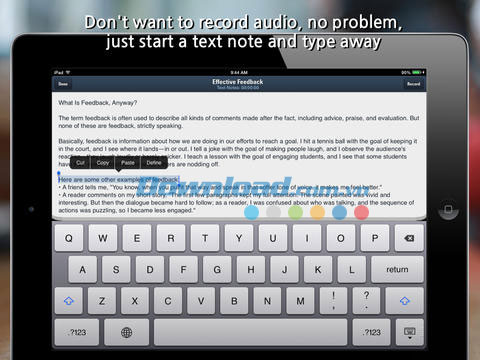
Chia sẻ bản ghi qua Dropbox
Chạm vào nút Disclosure của bản ghi, sau đó chọn chia sẻ tới Dropbox. Bạn sẽ được cung cấp tùy chọn để chọn giữa tạo tệp tin CaptureAudio hoặc tạo tệp tin audio. Chọn một trong 2 loại để tải lên loại tệp tin tương ứng vào thư mục CaptureAudio Dropbox cá nhân. Khi tải lên thành công, một bảng chọn chia sẻ qua thư điện tử, tin nhắn, Twitter... sẽ xuất hiện. Chọn một trong các tùy chọn kể trên, mẫu phù hợp với đường dẫn URL cho bản ghi sẽ xuất hiện. Hoàn thành mẫu và chọn gửi, một đường dẫn trực tiếp tới bản ghi sẽ được gửi đi. Bản ghi sẽ được lưu trong thư mục CaptureAudio Dropbox cho đến khi bạn xóa chúng.
Chia sẻ toàn bộ bản ghi qua iTunes
Chạm vào nút thiết lập, sau đó nhấn nút lưu vào tài liệu iTunes. Bạn sẽ được cung cấp tùy chọn để chọn giữa tạo tệp tin CaptureAudio hoặc tạo tệp tin audio. Sau khi tạo tệp tin thành công, kết nối thiết bị với máy tính và chuyển tệp tin qua iTunes với cáp dữ liệu USB. Sau đó bạn có thể gửi qua Email, tải lên dịch vụ đám mây hoặc mạng chia sẻ, tùy thuộc điều kiện cụ thể và kích cỡ file. Tệp tin audio thường có kích cỡ lớn, vì vậy gửi qua Email không phải phương án tối ưu.
Minh Lộc
- Phát hành:
- Version: 1.5
- Sử dụng: Miễn phí
- Dung lượng: 8,5 MB
- Lượt xem: 70
- Lượt tải: 43
- Ngày:
- Yêu cầu: iOS 6.1 or later





















